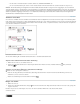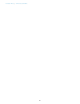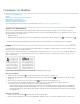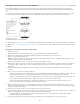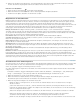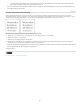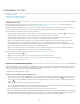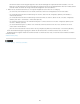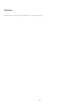Operation Manual
Formatieren von Text
Nach oben
Nach oben
Formatieren von Text
Kopieren von Schriftattributen (Pipette)
Verwenden von „Schnell anwenden“
Formatieren von Text
Einen Videolehrgang zum Thema Formatieren von Zeichen finden Sie unter www.adobe.com/go/lrvid4275_id_de. Einen Videolehrgang zum
Thema Formatieren von Absätzen finden Sie unter www.adobe.com/go/lrvid4276_id_de.
Zum Ändern des Erscheinungsbilds von Text stehen Ihnen das Zeichen- und das Absatzbedienfeld zur Verfügung. In InDesign können Sie das
Steuerungsbedienfeld auch zum Formatieren des Textes verwenden. Das Steuerungsbedienfeld ist in InCopy nicht verfügbar.
Für das Formatieren von Text haben Sie die folgenden Möglichkeiten:
Wenn Sie einzelne Zeichen formatieren möchten, wählen Sie die zu formatierenden Zeichen mit dem Text-Werkzeug aus oder setzen Sie
eine Einfügemarke. Wählen Sie dann eine Formatierungsoption aus und beginnen Sie mit der Texteingabe.
Wenn Sie Absätze formatieren möchten, müssen Sie nicht den gesamten Absatz markieren. Es genügt, ein Wort oder ein Zeichen
auszuwählen oder eine Einfügemarke zu setzen. Sie können auch Text in mehreren Absätzen auswählen.
Wenn Sie die Formatierung für alle zukünftig von Ihnen erstellten Textrahmen im aktuellen Dokument festlegen möchten, müssen Sie
zunächst dafür sorgen, dass die Einfügemarke nicht aktiviert und kein Text ausgewählt ist. Legen Sie dann die gewünschten
Textformatierungsoptionen fest. Schließen Sie alle Dokumente und legen Sie die Texteinstellungen fest, um eine Standardtextformatierung
für alle neuen Dokumente festzulegen. Siehe Festlegen von Standardeinstellungen.
Wählen Sie einen Rahmen aus, um die Formatierung auf den darin enthaltenen Text anzuwenden. Der Rahmen darf nicht verkettet sein.
Mithilfe von Absatz- und Zeichenformaten können Sie Text schnell und einheitlich formatieren.
Einen Videolehrgang zum Thema Arbeiten mit Text finden Sie unter www.adobe.com/go/vid0075_de.
1. Wählen Sie das Text-Werkzeug
aus.
2. Klicken Sie, um eine Einfügemarke zu setzen, oder wählen Sie den zu formatierenden Text aus.
3. Wählen Sie „Schrift“ > „Absatz“ oder „Schrift“ > „Zeichen“, um das Absatz- oder Zeichenbedienfeld anzuzeigen.
4. Legen Sie die Formatierungsoptionen fest.
Kopieren von Schriftattributen (Pipette)
Sie können das Pipette-Werkzeug verwenden, um Schriftattribute wie Zeichen-, Absatz-, Flächen- und Kontureinstellungen zu kopieren und diese
Attribute dann auf anderen Text zu übertragen. Das Pipette-Werkzeug kopiert standardmäßig alle Schriftattribute. Um die Attribute anzupassen,
die Sie kopieren möchten, verwenden Sie das Dialogfeld „Pipette-Optionen“.
Die Pipette ist nur in der Layoutansicht verfügbar.
Kopieren von Schriftattributen in unmarkierten Text
1. Klicken Sie mit dem Pipette-Werkzeug auf den Text, der mit den Attributen formatiert ist, die Sie kopieren möchten. (Der Text kann sich
auch in einem anderen geöffneten Dokument befinden.) Das Pipette-Werkzeug erscheint umgedreht und gefüllt
, um anzuzeigen, dass es
mit den von Ihnen kopierten Attributen geladen ist. Wenn Sie die Pipette über Text positionieren, erscheint neben der geladenen Pipette ein
I-Symbol ( ).
2. Wählen Sie den zu ändernden Text mit dem Pipette-Werkzeug aus.
Die in der Pipette geladenen Attribute werden vom markierten Text übernommen. Solange das Pipette-Werkzeug ausgewählt ist, können Sie
weiter Text auswählen und mit den in der Pipette geladenen Attributen formatieren.
3. Wenn Sie das Pipette-Werkzeug wieder deaktivieren möchten, klicken Sie auf ein anderes Werkzeug.
Wenn Sie ein mit Formatierungsattributen gefülltes Pipette-Werkzeug „entleeren“ möchten, drücken Sie die Alt- (Windows) bzw. die Wahltaste
(Mac OS). Das Pipette-Werkzeug wird nun umgedreht und leer angezeigt, d. h. es können neue Attribute aufgenommen werden. Klicken Sie
auf ein Objekt, das die zu kopierenden Attribute enthält, und weisen Sie die neuen Attribute einem anderen Objekt zu.
246